Občas sa nájde v Mac OS X postup, ktorý nie je vždy dobre viditeľný, no môže vám uľahčiť prácu a zároveň aj ušetriť trochu času. Služba Services je ukážkou toho, ako sa dá ukryť špičková vychytávka aj keď sa na ňu pozeráte každý deň.Skúsme si otvoriť ľubovoľnú aplikáciu a v hornom menu kliknúť na jej meno. V rozbalenej ponuke je aj položka Services. Services (Služby) nám umožnia použiť nejakú aplikáciu, alebo jej funkciu, v rámci inej, práve otvorenej. Asi vám to veľa nepovedalo, že? Lepší bude jednoduchý príklad.
Predstavte si, že čítate na internete článok, ktorého časť vás zaujala natoľko, že ju chcete okamžite poslať priateľovi emailom. Normálny postup je taký, že použijete skratku Jablko + C na skopírovanie úryvku. Potom si otvoríte Mail, vytvoríte novú správu a skratkou Jablko + V vložíte text. A teraz to skúsme s pomocou Services. Označte si text, vyberte z menu Safari/Services/Mail/Send Selection. Následne sa automaticky otvorí Mail s pripravenou novou správou, ktorej obsah sa bude zhodovať s označením textom. Nemusíte sa pri tom klávesnice ani dotknúť a máte to oveľa rýchlejšie.
Možností, ako tento poznatok zúžitkovať, je ale oveľa viac. Každá aplikácia, ktorá je napísaná v Carbone alebo Cocoa môže poskytovať vlastné služby, čo znamená že nie sme obmedzení na pribalené Apple programy. Ak však nainštalujete takú aplikáciu, musíte vykonať reštart, aby sa ponuka služieb obnovila. Často svoje služby ponúkajú webové prehliadače, slovníky, či FTP klienti. Jednoducho si tak môžeme otvoriť URL v konkrétnom webovom prehliadači, preložiť si označený text a uploadovať súbory na FTP server.
Na záver krátky zoznam vecí, ktoré môžeme urobiť pomocou služieb štandardných aplikácií:
- Označený text sa dá použiť nie len ako telo správy ale aj ako adresa príjemcu (Mail/Send To). Ak neoznačíte žiadny text, použije sa celý dostupný text v aktívnom okne.
- Označený text je možné poslať do nového súboru TextEditu (TextEdit/New Window Containing Selection) alebo ho otvoriť ako URL v predvolenom prehliadači (Open URL), či použiť ako novú poznámku v Stickies (Make New Sticky Note).
- Označený text si môžeme nechať prerozprávať systémovým syntetizátorom reči (Speech/Start Speaking).
- Do textového dokumentu môžeme vložiť screenshot plochy (Grab/Screen) alebo jej výrezu (Grab/Selection).
- Označený súbor môžeme poslať Mailom (Mail/Send File)
- Text môžeme nechať sumarizovať (Summarize). Môžeme si nastaviť aj úroveň zostručnenia a následne nám zostanú len kľúčové vety. Takmer vždy to funguje veľmi dobre!

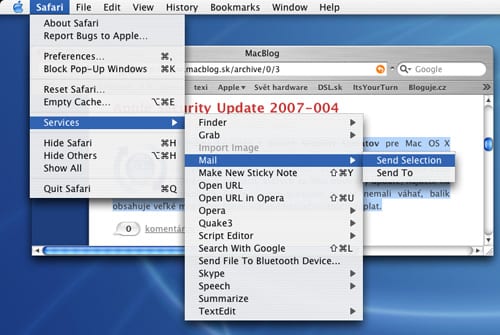





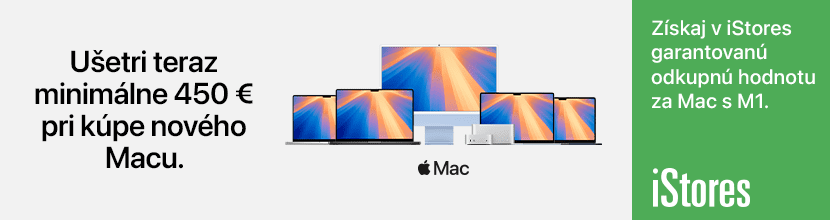
komentárov
hmm, když zkoušim okopírovaný text cložit kamkoliv přes services tak mam v texeditu, mailu tmavě modrý pozadí a černý písmo, co s tim?
Hmmm, zdá sa že sa mi deje to isté aj pre Stickies aj pre TextEdit. V Mail sa mi to nestane, lebo tam mám ako spôsob tvorby mailu nastavený čístý text, takže mi tam aj čistý text vloží. Zdá sa že do iných aplikácií to prenáša nejako atribúty aj toho, ako je text pri selekcii farebný. Ako sa to dá odstrániť netuším.
jj, zkoušel jsem to (Firefox – TextEdit, Word – TextEdit) a nic
naopak ze Safari to frčí hezky všechno…
Zkoušel jsem z Opery přenášet do TextEditu a vyvářet Sticky note, všechno v pohodě…
Ještě víc se mi ale líbí klávesová zkratka CMD-Shift-B pro přenos označeného souboru na Bluetooth zařízení…
Neviem,ci su to najlepsie priklady,ako vyuzit sluzbu services. Ja osobne, ked chcem preniest text do mailu, alebo do texeditu, jednoducho ho oznacim a prenesiem ho na ikonu danej aplikacie,v ktorej ho chcem zobrazit. Nemusim pouzivat klavesovu skratku na kopirovanie, nemusim chodit do services. Zda sa mi to ovela jednoduchsie. Ked takto oznaceny text prenesiem na ikonu mail, otvori sa mail, text sa automaticky vlozi do noveho emailu, cize staci dopisat adresata spravy.
No a co sa tyka Textedit, je to o tom istom, a okrem textu takto prenesiem aj screenshoty.
Nie je to jednoduchsie?
iDod, ano mas pravdu, ale to bol len jednoduchy priklad, co sa da so Services robit .. okrem toho je tam spusta inych moznosti, ako pouzit oznaceny text a to uz tak jednoducho nespravis, ako cez Services
Možno by stálo za to poznamenať že je tu aj možnosť zbaviť sa Services Menu úplne, prípadne to len selektívne preriediť: http://www.manytricks.com/servicescrubber/.
.
A na posielanie Links je z ďaleka najjednoduchší spôsob Java bookmarklet:
javascript:location.href=’mailto:?TO=’+“blahblahblah@xyz.com“+’&SUBJECT=’+document.title+’&BODY=’+escape(location.href)
blahblahblah@xyz.com treba pochopiteľne vymeniť za funkčnú adresu…
Prenos modreho pozadia riesim preformatovanim celeho dokumentu na default v menu styles v textedite. Par problemov to niekedy vsak prinesie, treba si dokument po tejto zmene prejst a vybrat mensie zlo – ci pred, ci po zmene stylu.
hmm tak to už je lepší copy&paste